Sådan bruger du din avatar under videoopkald på Instagram og Facebook Messenger
Miscellanea / / August 25, 2023
Selvom videoopkald er blevet mere og mere almindelige, er du måske ikke altid klar til at være på kameraet. Hvis du ikke føler dig præsentabel eller befinder dig et sted, hvor du helst ikke vil vise dine omgivelser, skal du ikke bekymre dig. Dine foretrukne kommunikationsapps – Instagram og Facebook Messenger – giver dig mulighed for at bruge din virtuelle avatar under videoopkald.
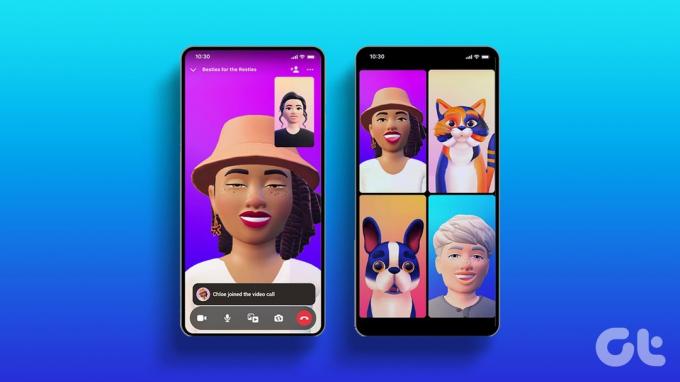
Brug af din avatar i videoopkald giver dig mulighed for at være ved kameraet uden at skulle være ved kameraet. Vi deler trin til brug af avatarer under Instagram og Messenger videoopkald på din Android eller iPhone.
Sådan opretter du din avatar på Instagram
For at bruge din personlige avatar under videoopkald skal du først oprette din Instagram-avatar. Her er, hvordan du kan gøre det.
Trin 1: Åbn Instagram-appen på din telefon, og tryk på profilfanen i nederste højre hjørne. Tryk derefter på knappen Rediger profil.


Trin 2: Tryk på 'Rediger billede eller avatar.' Skift til fanen Avatar, og vælg knappen Opret avatar.
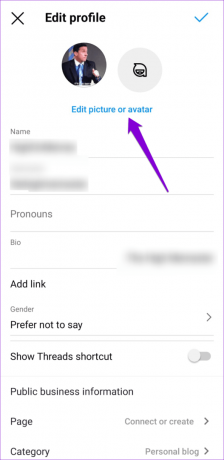

Trin 3: Følg anvisningerne på skærmen for at vælge din foretrukne hudtone, ansigtsform, frisure, outfit og mere.
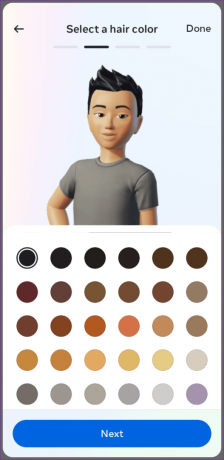

Trin 4: Tryk på Gem ændringer. Vent på, at appen opdaterer din avatar, og tryk derefter på Næste.


Sådan bruger du din avatar under videoopkald på Instagram
Når du har oprettet din Instagram-avatar, kan du bruge den under videoopkald. Sådan gør du.
Trin 1: Åbn Instagram-appen på din Android eller iPhone.
Trin 2: Tryk på chatikonet i øverste højre hjørne. Rul derefter gennem listen eller brug søgelinjen til at finde og vælge den bruger, du vil ringe til.

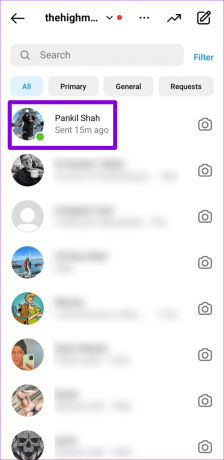
Trin 3: Tryk på videoopkaldsikonet øverst.
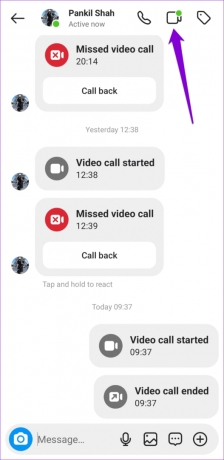
Trin 4: Tryk på avatarikonet til venstre for at erstatte dit feed med din Instagram-avatar.
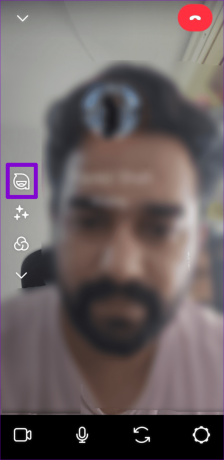
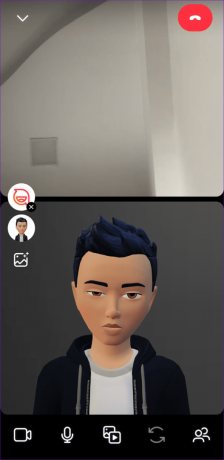
Trin 5: Du kan trykke på avatarikonet igen for at bruge andre let tilgængelige avatarer i stedet.
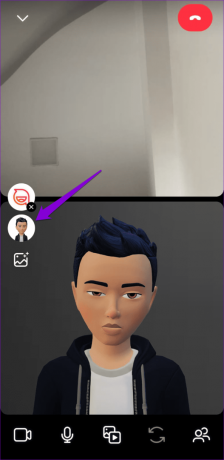
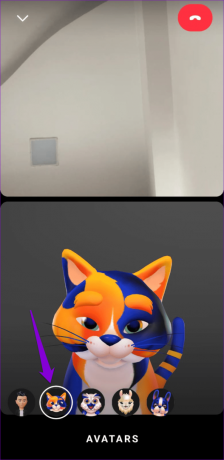
Det bedste ved at bruge din avatar er, at den efterligner dine ansigtsudtryk. På denne måde vises din Instagram-avatar aldrig malplaceret eller afbrudt under et videoopkald, hvilket resulterer i mere naturlig og fordybende interaktion.
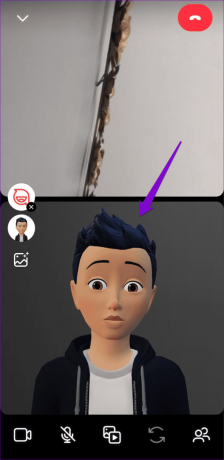

Hvis du til enhver tid ønsker at stoppe med at bruge din avatar, skal du trykke på avatarikonet med X-tegnet.

Sådan opretter du din avatar på Facebook
Hvis Facebook Messenger er din go-to-platform til videoopkald, kan du også bruge din avatar der. Det bliver du nødt til konfigurer din avatar ved hjælp af Facebook-appen hvis du ikke allerede har gjort det.
Trin 1: Åbn Facebook-appen på din telefon. Tryk på menuikonet (tre vandrette linjer) i øverste højre hjørne.
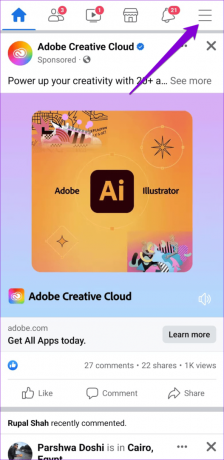
Hvis du bruger Facebook på en iPhone, skal du trykke på menuindstillingen i nederste højre hjørne.

Trin 2: Tryk på Avatarer.

Trin 3: Følg anvisningerne på skærmen for at vælge din foretrukne hudtone, frisure, ansigtsform og mere for at skabe din avatar. Tryk derefter på Gem.

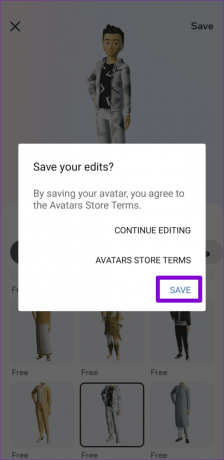
Trin 4: Vent på, at Facebook opretter din avatar, og tryk på Næste.
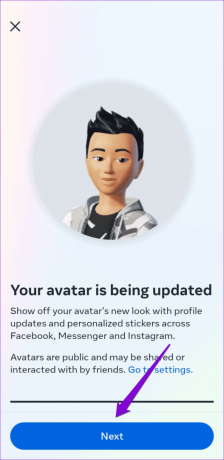
Når du har oprettet din Meta-avatar, vil den være tilgængelig i Messenger-appen.
Sådan bruger du din avatar under videoopkald på Facebook Messenger
Følg disse trin for at bruge din Facebook-avatar i Messenger videoopkald på Android eller iPhone.
Trin 1: Åbn Messenger-appen på din Android eller iPhone.
Trin 2: Brug søgelinjen til at finde den person eller gruppe, du vil videoopkalde, og tryk på den. Start et videoopkald ved at trykke på ikonet i øverste højre hjørne.
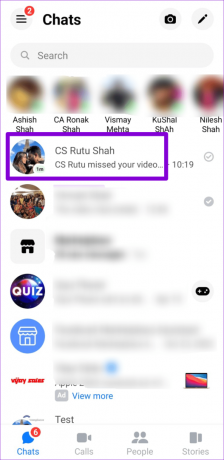
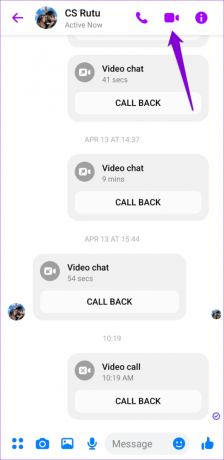
Trin 3: Tryk på avatarikonet til venstre. Giv det et par sekunder, og appen vil erstatte dit feed med din avatar.

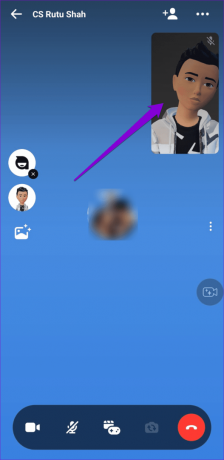
Trin 4: Du kan trykke på avatarikonet igen for at bruge en af de tilgængelige avatarer til dit videoopkald.


Ligesom på Instagram vil din avatar i Messenger efterligne dine ansigtsudtryk under videoopkald. For at stoppe med at bruge din avatar til enhver tid skal du trykke på avatarikonet med X-tegnet på.
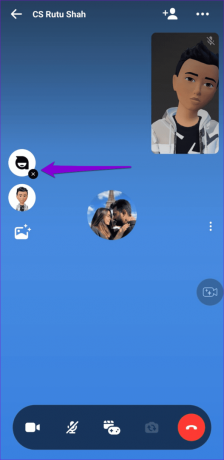
Lad være med kameraskyhed
Uanset om du ønsker at tilføje et strejf af sjov til dine videoopkald eller bevare en følelse af privatliv, er brug af din personlige avatar under Instagram og Facebook Messenger videoopkald vejen at gå. Selvom denne funktion i øjeblikket er begrænset til Android og iPhone, vil det være dejligt at se den udvides til desktopversionerne af Messenger og Instagram.
Hvad er dine tanker om denne funktion? Finder du det nyttigt? Del med os i kommentarerne nedenfor.
Sidst opdateret den 21. juli 2023
Ovenstående artikel kan indeholde tilknyttede links, som hjælper med at understøtte Guiding Tech. Det påvirker dog ikke vores redaktionelle integritet. Indholdet forbliver upartisk og autentisk.

Skrevet af
Pankil er civilingeniør af profession, der startede sin rejse som forfatter på EOTO.tech. Han sluttede sig for nylig til Guiding Tech som freelanceskribent for at dække how-tos, forklaringer, købsvejledninger, tips og tricks til Android, iOS, Windows og Web.


